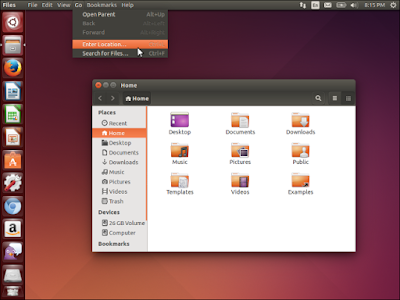A. Judul/ nama kegiatan: Konfigurasi routing statik pada mikrotik
B. Pendahuluan
Pengertian
Routing statik (Perutean statis) adalah bentuk perutean yang terjadi saat router menggunakan entri perutean yang dikonfigurasi secara manual, bukan informasi dari lalu lintas perutean dinamis.
Latar belakang
Belajar konfigurasi routing statik di mikrotik router board
Maksud dan tujuan
Membuat routing statik
Hasil yang diharapkan
Dapat mengkonfigurasi routing statik dengan benar
C. Alat dan bahan
1 Router sebagai master
1 Router sebagai client
Kabel UTP
Switch/Hub
D. Jangka waktu pelaksanaan
15 Menit
E. Proses tahapan pengerjaan
1. Buat koneksi baru. Klik gambar kabel>> Network Connections>> Add>> Create.
2. Pilih sub menu Ethernet
Isi Connection namenya: (bebas), ini gunanya untuk menandai saja
Device:Klik gambar panah yg sudah di beri kotak merah
3. Pilih sub menu IPv4 setting>> Add
Beri ip address(sesuai ip default router), netmask dan gateway
Methot: manual
Address: 192.168.88.1
Netmask: 24
Gateway: 192.168.88.2
4. Masuk ke winbox lalu beri identitas router mikrotik anda.
System>> Identity>> (isikan bebas)>>apply>> ok
5. Masuk ke menu interface>> klik ethernet yang akan dinamai>> Kik memo (persegi warna kuning)
Ether1 : LAN
Ether2 : NOC
6. Berikan IP address pada ethernet 1 dan ethernet 2
IP>> address>> Add (+)>> (isikan bebas asalkan 1 subnet dan berbeda trafik)>> apply>> ok
7. Berikan DNS. Contoh: IP>> DNS>>
Servers: 202.134.0.10
: 202.134.1.155
Beri centang pada “allow remote requests”>> apply>> ok
8. IP>> routes>> add(+)
Dst address: 0.0.0.0/0
Gateway: 10.3.1.1 (gateway router master)
Apply>> ok
9. Selanjutnya adalah NAT. Ip>> firewall>> sub menu NAT>> add (+)
10. Pilih sub menu general, isi
Chains: srcnat
Src. Address: 0.0.0.0/0 (agar terhubung ke semua ip)
Out interface: ether1
11. Pilih sub menu Action
Action: masquerade
Apply>> ok
12. Buat koneksi jaringan baru. Klik connection (gambar kabel)>> Network Connection>> add> create
Pilih sub menu ethernet>> isikan Device (klik segitiga yang di beri kotak warna merah)
13. Beralih ke sub menu IPv4 setting
Methot: Manual
Address: 10.3.5.2
Netmask:29
Gateway: 10.3.5.2
DNS Server: 202.134.0.10
>>Save
14. Lakukan pengjian, apakah sudah terkoneksi keinternet dengan cara ping google.com ping 8.8.8.8 Jika muncul icmp, ttl, time itu artinya sudah connect
F. Hasil yang didapatkan
Dapat mengkonfigurasi routing statik
G. Temuan permasalahan
Saya memasukkan ip tidak 1 subnet, yang satu ip kelas A satunya ip kelas C mengatasinya saya samakan ke dalam 1 subnet. Dan permasalahan ke 2, saat melakukan ping muncul tulisan yang artinya tidak diketahui tujuan (destination) penanganan nya pada tutorial no 12 saya masukkan ip DNS Server.
H. Kesimpulan yang didapatkan
perutean terjadi saat router menggunakan entri perutean yang dikonfigurasi secara manual, bukan informasi dari lalu lintas perutean dinamis.
I. Referensi
Ebook mikrotik MTCNA